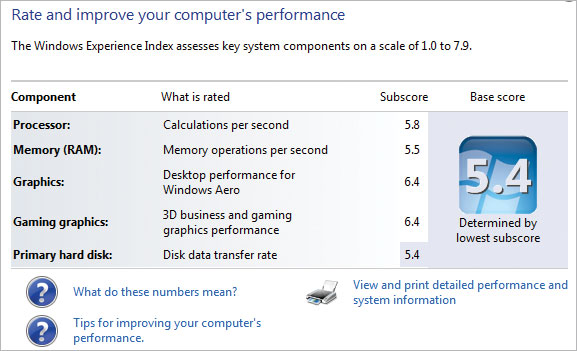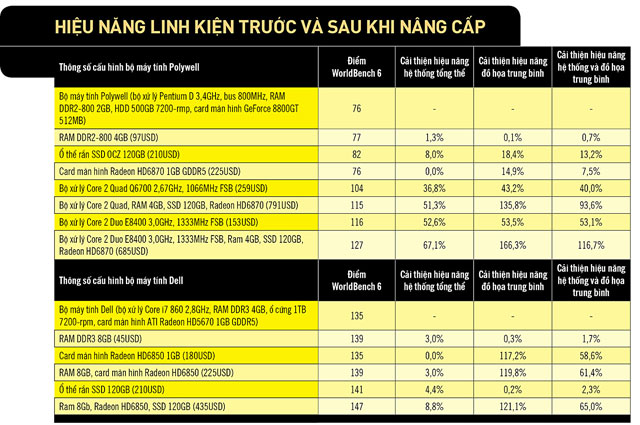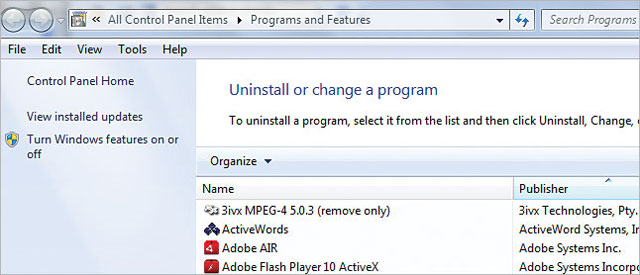| Hầu hết người dùng máy tính thường hay “kêu ca” việc máy tính chạy chậm sau một thời gian sử dụng. Nhóm thử nghiệm PCWorld Mỹ (NTN) đã “cất công” thử nghiệm để tìm ra các phương cách giúp cải thiện hiệu suất máy tính. NTN đã tiến hành kiểm tra 2 bộ máy tính trước và sau khi nâng cấp, nhằm tìm ra giải pháp nâng cấp phần cứng hiệu quả và tiết kiệm chi phí. Ngoài việc nâng cấp phần cứng, NTN còn cung cấp nhiều mẹo, thủ thuật về phần mềm, mạng nhằm cải thiện hiệu suất hoạt động cho hệ thống. Tăng tốc phần cứngBạn muốn máy tính chạy nhanh hơn? Hãy thay linh kiện. Đây là câu trả lời mau lẹ nhất nếu bạn hỏi bất kỳ ai. Tuy nhiên, nếu tài chính bạn hạn hẹp hay linh kiện cần thay không phải là đồ miễn phí, hãy đọc bài viết này. Nhóm thử nghiệm PCWorld Mỹ (NTN) sẽ giúp bạn cách thức chọn linh kiện phù hợp và tiết kiệm chi phí nhất.
Trước tiên, NTN thiết kế cuộc thử nghiệm phần cứng theo 2 mục đích sử dụng: công việc (ứng dụng văn phòng, biên tập hình ảnh, giải nén phim) và chơi trò chơi (game). Sau đó, NTN chia ra 4 loại linh kiện: bộ xử lý (CPU), bộ nhớ (RAM), ổ cứng và card màn hình để dùng cho việc nâng cấp và đo kiểm hiệu suất hệ thống. NTN chọn 2 bộ máy tính dùng cho việc thử nghiệm phần cứng, có cấu hình như sau: bộ máy tính của hãng Polywell, bảo hành 3 năm, dùng bộ xử lý Pentium D 3,4GHz, RAM 2GB, ổ cứng 500GB, card màn hình GeForce 8800GT. Bộ máy tính của hãng Dell, bảo hành 1 năm, dùng bộ xử lý Core i7 2,8GHz, RAM 4GB, ổ cứng 1TB, card màn hình ATI HD 5670. NTN tiến hành kiểm tra hệ thống máy tính, kết hợp 4 loại linh kiện trên nhằm xác định cấu hình nào có chi phí hợp lý và hiệu suất hoạt động tốt nhất. Kết quả của thử nghiệm này có thể không đúng với các bộ máy tính khác nhau, nhưng sẽ là nguồn tham khảo hữu ích cho bạn khi xem xét chọn phần cứng tối ưu cho hệ thống của mình.
Nâng cấp CPU: thay bộ xử lý Pentium D 3,4GHz bằng Core 2 trên bộ máy tính Polywell, hiệu suất hệ thống được cải thiện ngay lập tức. NTN dùng bộ xử lý Core 2 Quad 2,67GHz, hiệu suất hệ thống khi dùng các ứng dụng cải thiện đến 36,8%; dùng Core 2 Duo 3,0GHz hệ thống hoạt động hiệu quả hơn, đạt đến 52,6% - sự cải thiện đáng kể hiệu suất có lẽ do SFB (speedier frontside bus) trên Core 2 Duo cao hơn Core 2 Quad. Hiệu năng đồ họa cũng được cải thiện qua việc nâng cấp 2 bộ xử lý này. NTN cho rằng, nếu nâng cấp CPU, hãy chọn Core 2 Duo vì bạn chỉ mất 2,91 USD~60 ngàn đồng cho từng điểm phần trăm (2,91USD/phần trăm) cải thiện toàn bộ hệ thống. Nâng cấp RAM: việc nâng cấp RAM sẽ giúp hệ thống chạy nhanh hơn. Việc nâng cấp dễ thực hiện và chi phí cũng “nhẹ nhàng” hơn. Tuy nhiên, nếu máy tính của bạn đã đủ lượng RAM cần thiết thì việc nâng cấp thêm RAM cũng không cải thiện thêm. Chẳng hạn, NTN nâng cấp RAM 2GB lên 4GB, hiệu suất hệ thống khi dùng ứng dụng chỉ cải thiện thêm 1,3%, không có cải thiện hơn khi chơi game. Tương tự, trên bộ máy tính Dell, khi nâng cấp RAM 4GB thành 8GB, hiệu suất hệ thống cũng không cải thiện nhiều chỉ khoảng 3%. NTN nhận thấy, việc nâng cấp hơn lượng RAM cần thiết cũng không có ý nghĩa, thậm chí NTN kiểm tra với hệ thống dùng hệ điều hành 64 bit.
Nâng cấp ổ cứng: ổ thể rắn (SSD) hứa hẹn cải thiện tốc độ hơn so với ổ cứng thông thường. Trong thử nghiệm, khi thay ổ cứng 500GB, tốc độ 7200rpm bằng ổ thể rắn SSD 120GB, hiệu suất hệ thống khi dùng các ứng dụng tăng đến 8%, chơi game mức cải thiện đạt đến 18,4%. Ổ thể rắn có giá thành không rẻ. Bạn sẽ phải chi trả 26,58USD/phần trăm~553 ngàn đồng để cải thiện hệ thống và 11,41USD/phần trăm~237 ngàn đồng cải thiện đồ họa. Tuy nhiên, với những ai cần hiệu suất hệ thống cao, việc trang bị ổ thể rắn là rất đáng giá. Nâng cấp card đồ họa: Việc nâng cấp card đồ họa sẽ giúp chơi game trở nên hấp dẫn hơn. Khi NTN nâng cấp card đồ họa trên bộ máy tính Polywell bằng ATI Radeon HD6870 card, hiệu suất game cải thiện 14,9%. Khi trang bị ATI Radeon HD6850 cho bộ máy tính Dell, hiệu suất game cải thiện đến 117,2%. Nhưng hiệu suất khi dùng ứng dụng, không cải thiện đáng kể. Với bộ máy tính Polywell, NTN phải chi 15,10USD/phần trăm~314 ngàn đồng cải thiện đồ họa, trong khi bộ máy tính Dell, NTN chỉ phải bỏ ra 1,54USD/phần trăm~32 ngàn đồng cải thiện đồ họa. Nâng cấp nhiều linh kiện: nếu bạn dư dả tiền, hãy nâng cấp cả 4 linh kiện là CPU, RAM, ổ cứng và card màn hình. Khi nâng cấp cả 4 linh kiện cho bộ máy tính Polywell, NTN nhận thấy hiệu suất hệ thống tăng đến 67,1%, hiệu suất chơi game là 166,3%. Việc nâng cấp đồng loạt 4 linh kiện, sẽ giúp cải thiện hiệu suất hơn hẳn việc nâng cấp linh kiện riêng lẻ. Chi phí cho việc nâng cấp này khoảng 10,21USD/phần trăm~212 ngàn đồng cải thiện hệ thống. Tất nhiên, nếu chi phí hạn hẹp, bạn không nhất thiết phải nâng cấp cả 4 linh kiện trên. Hãy chú ý linh kiện nào thường gây hiện tượng “nghẽn cổ chai”. Để nhận biết linh kiện nào gây ra hiện tượng này, trên Windows, trong Control Panel, vào mục Performance Information and Tools. Bạn chú ý mục Windows Experience Index, linh kiện nào có điểm số thấp nhất, hãy nâng cấp linh kiện đó. Nên nâng cấp cả 4 linh kiện hay mua bộ máy tính mới: câu trả lời là nên mua máy tính mới. Với bộ máy tính Polywell, NTN vừa mất thời gian cho việc nâng cấp vừa phải bỏ ra khoảng 700USD~14,5 triệu đồng đến 800USD~16 triệu đồng, chi phí này còn cao hơn mua bộ máy tính mới. Nhưng dù bạn có thể mất công sức và gặp rủi ro trong quá trình nâng cấp, bạn sẽ thấy những trải nghiệm thú vị. Nếu bạn dùng máy tính để chơi game, việc nâng cấp card đồ họa sẽ đem lại những trải nghiệm chơi game thú vị hơn so với card đồ họa tích hợp trên bộ máy tính mới.
Nhưng nếu bạn nâng cấp máy tính để dùng các ứng dụng thông thường, đó lại là câu chuyện khác. Ví dụ, bạn bỏ ra 850USD ~18 triệu đồng để trang bị Core i5 3,3GHz, RAM DDR3 4GB và ổ cứng với 10.000 rpm, không mang lại kết quả tương xứng. Trong trường hợp này, mua mới bộ máy tính là phương án hiệu quả, nhưng việc chọn lọc linh kiện nâng cấp, chẳng hạn CPU, cũng là một lựa chọn đáng xem xét. |
Tin mới hơn:
- Hướng dẫn nhập password từ trình duyệt tới KeePass - (02/09/2011)
- Cập nhật thông tin trên Facebook từ Desktop - (02/09/2011)
- Bảo mật Passwords đã lưu trên Google Chrome - (02/09/2011)
- Hướng dẫn tích hợp Google Reader với Google+ - (02/09/2011)
- Sử dụng, quản lý tài khoản online với Primadesk - (02/09/2011)
- Bảo mật Passwords đã lưu trên Internet Explorer - (02/09/2011)
- 3 Add-ons giúp xem trước hình ảnh trong Firefox - (02/09/2011)
- Sửa chữa các tập tin bị hỏng - (02/09/2011)
- Kiểm tra độ an toàn của các trang web - (02/09/2011)
- Tạo iTunes 10 Portable với Spoon Studio 2011 - (02/09/2011)
Tin khác:
- Đồng bộ dữ liệu mã hóa với Dropbox và SecretSync - (02/09/2011)
- Hiển thị lệnh Move To Folder và Copy To Folder - (02/09/2011)
- Giữ Firefox 4 luôn sạch sẽ và an toàn khi lướt web - (02/09/2011)
- Mang tính năng AirPlay vào trong Windows - (02/09/2011)
- Thêm Google Analytics vào trang WordPress - (02/09/2011)
- Tạo Windows Password Reset Disk trong Windows 7 - (02/09/2011)
- 6 điều ảnh hưởng tới tốc độ mạng WiFi - (02/09/2011)
- Sao lưu dữ liệu từ Gmail, Google Docs - (02/09/2011)
- 6 thủ thuật Registry để tăng tốc hệ thống Windows - (02/09/2011)
- Ẩn thanh Address – Bar trong Chrome và Chronium - (02/09/2011)